时间:2021-04-29 17:28:04 作者:燕花 来源:系统之家 1. 扫描二维码随时看资讯 2. 请使用手机浏览器访问: https://m.xitongzhijia.net/xtjc/20210429/209682.html 手机查看 评论 反馈
生活中电脑带给我们极大的便利性,但是在使用过程中也带给了我们新的问题,有用户反映说自己升级到win10后所有的网页都打不开了,但是网络连接正常,这是什么回事?下面小编就给大家分享两个有效的解决方案。
解决方案一:
1、按下键盘win+r组合键,打开运行(以管理员方式运行)选项,在运行对话框输入cmd点击确定;
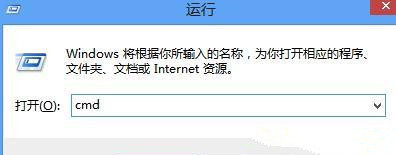
2、进入命令行界面,输入netsh winsock reset 命令,点击确定;
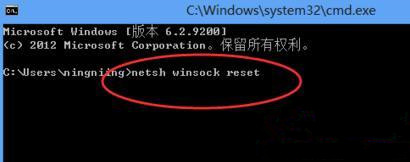
3、重置winsock成功,重启电脑问题解决。

解决方案二:
1、右键点击桌面的【网络】图标,在弹出的菜单中选择【属性】选项,进入网络属性界面点击打开右上角【更改适配器设置】;
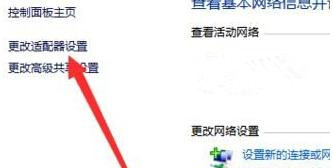
2、进入网络列表界面,找到当前正在连接的网络,右键点击选择【属性】;
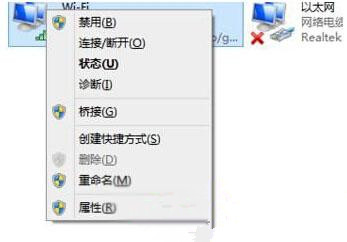
3、在网络设置对话框,找到【Microsoft网络适配器多路传送协议】选择,然后点击左下角【安装】;
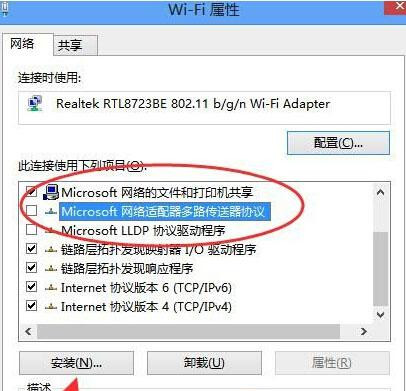
4、在弹出的网络功能栏中选择【协议】;
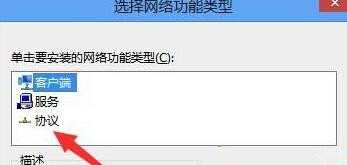
5、然后选择【可靠多播协议】,点击右下角【确定】,安装成功问题解决。
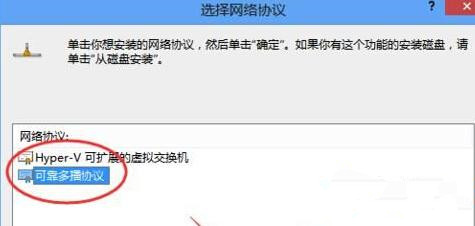
同样碰到Win10系统升级后网页打不开问题的朋友们,不妨优先使用上面的方法解决看看。
发表评论
共0条
评论就这些咯,让大家也知道你的独特见解
立即评论以上留言仅代表用户个人观点,不代表系统之家立场